加快Quicker开机自启的一种方式,减少在桌面端等待其启动的时间
使用计划任务程序对Quicker进行开机自启动操作
一键懒鬼版:
加速启动 - by 小磁炉 - 动作信息 - Quicker
手动操作步骤:
0、新建VBScript文件(可通过新建文本文件【.txt】并更改其后缀为【.vbs】获得)并键入如下内容:
CreateObject("WScript.Shell").Run """C:\Program Files\Quicker\quicker.exe"" -autorun", 0
该文件需要持久化保存,请将其移动至合适存储的位置。
1、找到计划任务程序并启动(方式有很多,如使用快捷键 win+r 通过键入 taskschd.msc 启动)
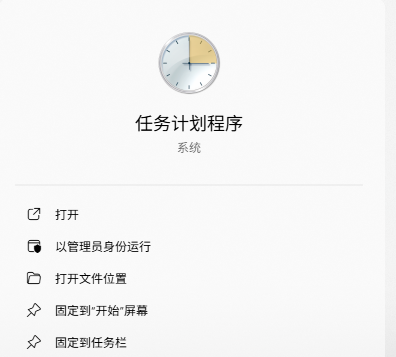
2、点击任务计划程序库后点击创建任务(或者右键任务计划程序库新建文件夹后进行创建任务,这种方式更方便寻找到我们创建的任务计划,值得注意的是文件夹的名称不能与任务名称相同,任务名称一般为Autorun for XXX【XXX为当前登录用户名】,如:Autorun for Administrator)
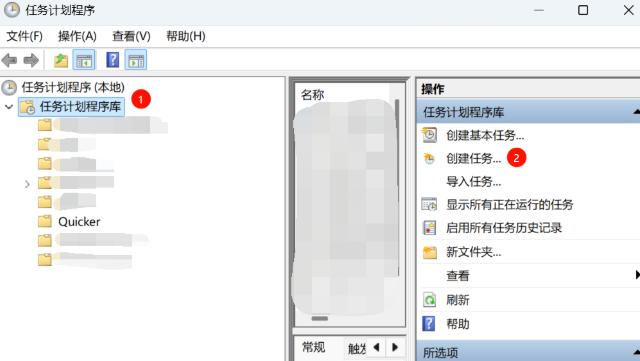
3、常规页面设置(3.1、3.2、3.3分别对应红标1、2、3)
3.1、名称一般不要出现中文,否则可能出现各种意外的bug
3.2、选择只在用户登录时运行,理由同上
3.3、如果勾选使用最高权限运行则开机自启时使用管理员权限运行Quicker,勾选此框的用户需要去Quicker的安装目录下(一般为:C:\Program Files\Quicker)找到Quicker.exe文件,进行以下操作:
3.4、右键-属性-兼容性-勾选以管理员身份运行此程序
使用管理员权限运行Quicker会导致通过其运行的程序无法以普通权限运行,请忽略步骤3.3以及步骤3.4!!!
使用管理员权限运行Quicker会导致通过其运行的程序无法以普通权限运行,请忽略步骤3.3以及步骤3.4!!!
使用管理员权限运行Quicker会导致通过其运行的程序无法以普通权限运行,请忽略步骤3.3以及步骤3.4!!!
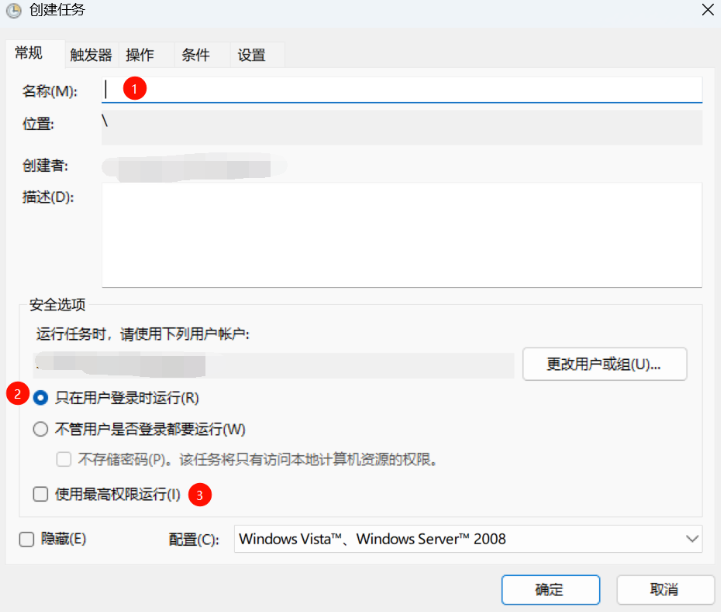
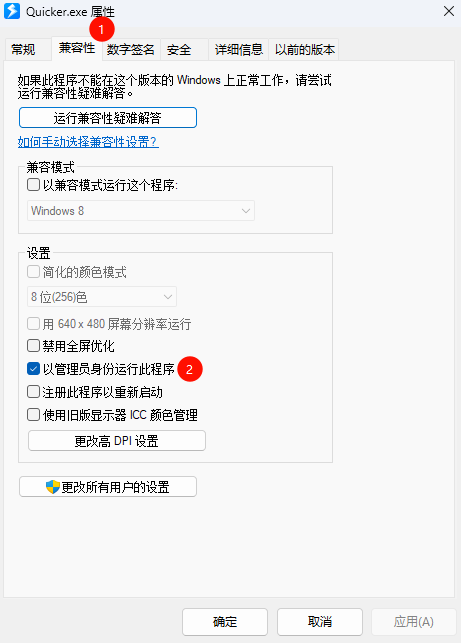
4、触发器页面设置
点击新建按钮后出现以下页面
4.1、选择登录时
4.2、选择特定的用户
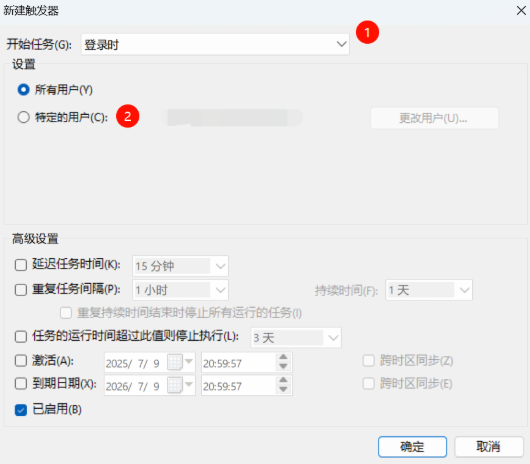
5、操作页面设置
忽略5.1 移步至5 .2
忽略5.1 移步至5 .2
忽略5.1 移步至5 .2
5.1、点击新建按钮后出现以下页面,如果你Quicker的安装位置与我相同,复制粘贴即可
"C:\Program Files\Quicker\Quicker.exe"
-autorun
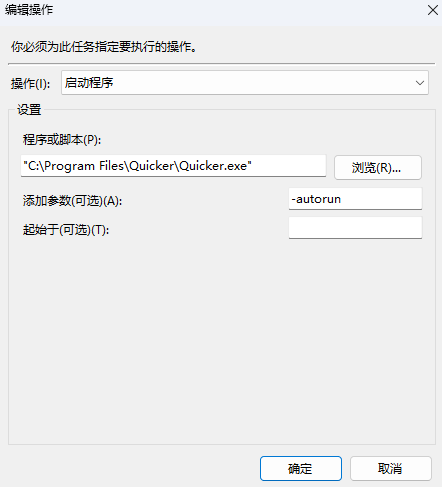
5.2、通过vbs文件启动Quicker(使用该方式能够以正常的权限启动Quicker)
将 步骤0 中vbs文件的地址粘贴至程序或脚本位置后点击确认
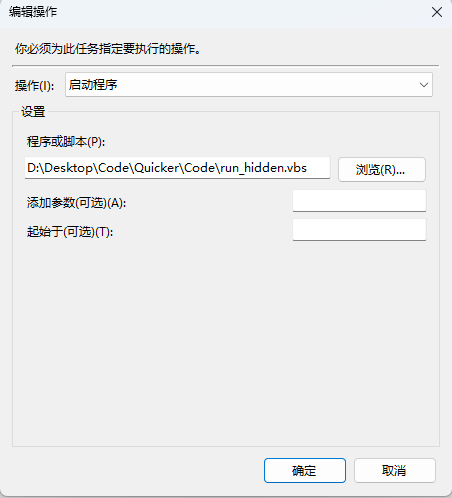
6、条件页面设置
6.1、笔记本用户需要取消勾选电源这里的两个选框,以保证使用电池时也能实现启动

7、设置页面设置
取消勾选如果任务运行时间超过以下时间,停止任务

8、点击确定,设置完成,最后不要忘记将Quicker自带的开机自启关闭掉
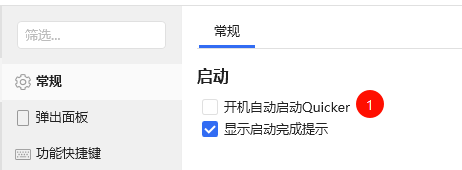
回复内容
二三十秒肯定是有了,真是非常明显。平常总是用休眠,但有些时候调试电脑会重启,如此设置,需求还是很大的。非常赞。
平常会在Quicker里,加很多其他软件的启动,所以Quicker提早运行,其他软件的启动变相得也快了。
⭕建议楼主加一个提示:任务计划可以导出成xml文件,以后新装系统的话,可以快速导入,否则,真得设置半天。
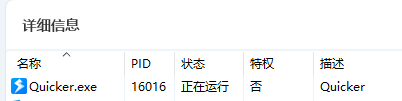

 京公网安备 11010502053266号
京公网安备 11010502053266号